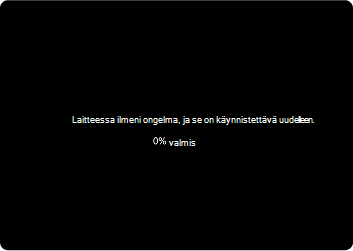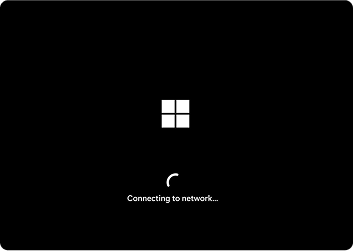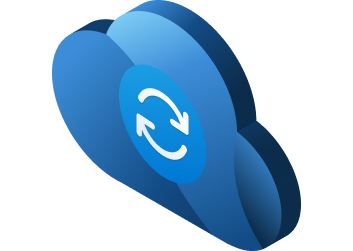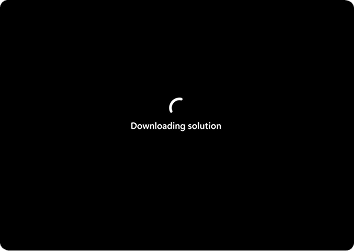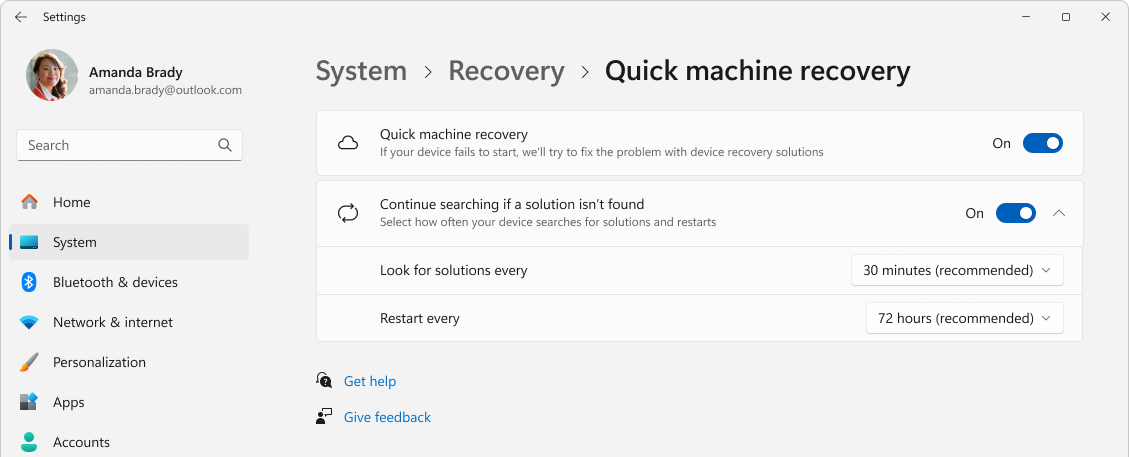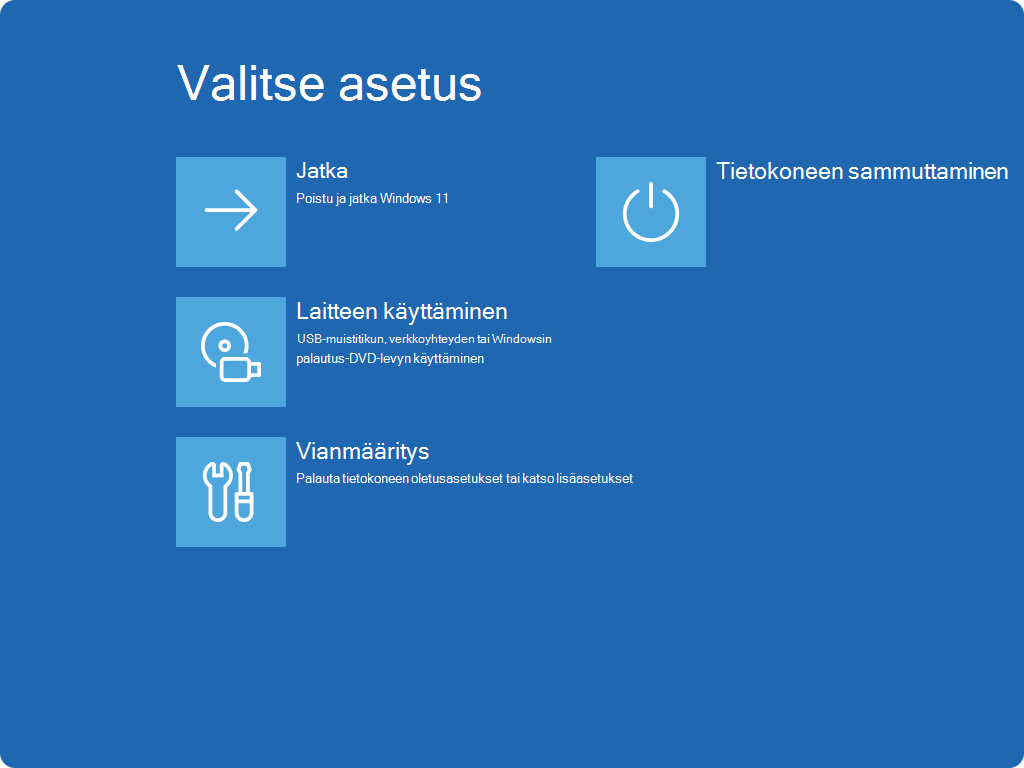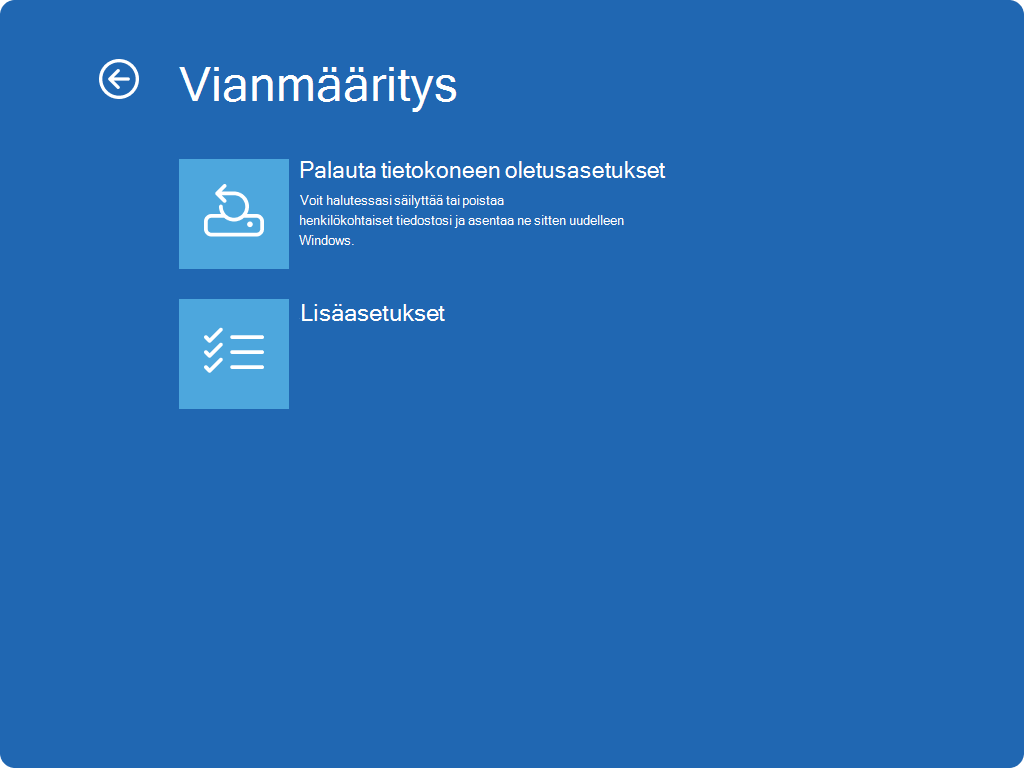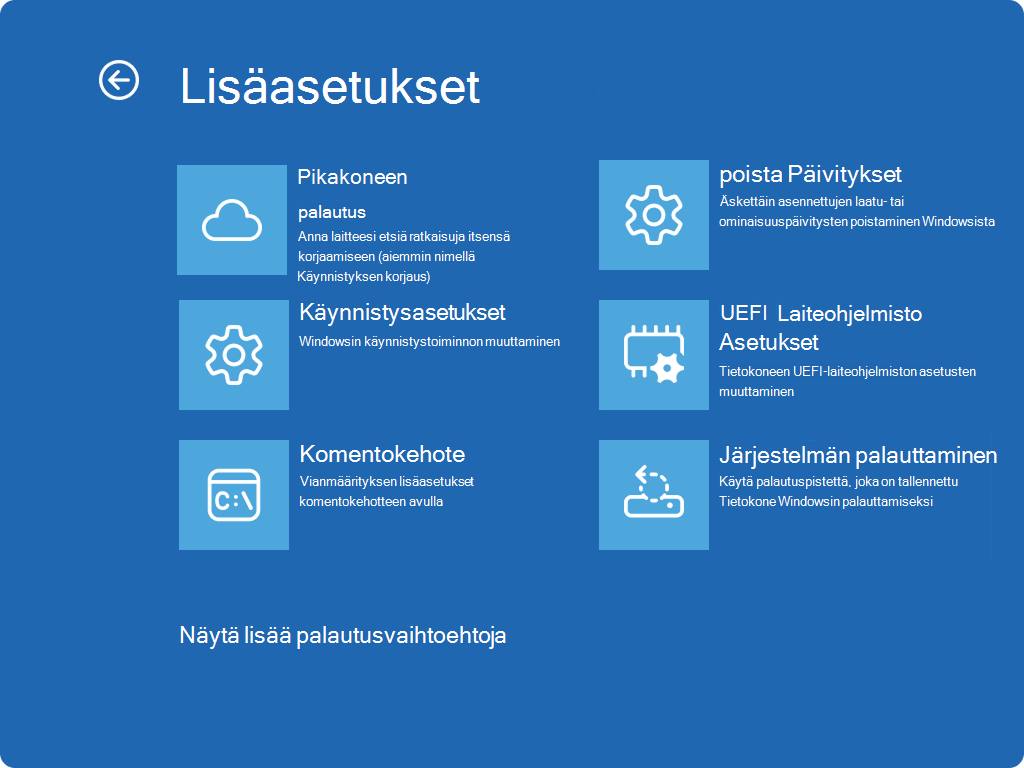Pikakoneen palautus Windowsissa
Pikapalautus on suunniteltu auttamaan Windows 11 laitteita toipumaan laajalle levinneistä käynnistysongelmista käyttämällä Microsoftilta korjauksia Windows Update, kun laite on Windowsin palautusympäristössä (Windows RE). Tämä pilvipohjainen ominaisuus perustuu käynnistyksen korjaukseen ja varmistaa, että laitteesi voi nopeasti palata turvalliseen ja toimivaan tilaan mahdollisimman vaivattomasti.
Miten nopea konepalautus toimii?
Kun laitteessa ilmenee toistuvia käynnistysvirheitä tunnetun, laajalle levinneen ongelman vuoksi:
1. Tunnistus: Windows havaitsee käynnistysongelmia useiden epäonnistuneiden käynnistysyritysten jälkeen.
2. Palautustila: Tietokone siirtyy Windows RE ja muodostaa Internet-yhteyden Ethernetin tai tuetun Wi-Fi (WPA/WPA2) kautta.
3. Yhteys: Laite muodostaa yhteyden Microsoftin pilvipalvelun palautuspalveluihin ja etsii korjausta.
Korjaus: Jos ratkaisu löytyy, se otetaan käyttöön automaattisesti ja tietokone käynnistyy uudelleen.
Huomautus: Jos korjausta ei ole saatavilla, voit edelleen käyttää perinteisiä palautusvaihtoehtoja
Määritysasetukset
Voit määrittää pikapalautettavan tietokoneen seuraavasti:
-
Asetukset-sovelluksessa Windows-laitteessa, valitse Järjestelmän > palautus tai käytä seuraavaa pikanäppäintä:
-
Valitse Pikakoneen palautus
-
Voit ottaa pikapalautettavan tietokoneen käyttöön ottamalla pikakoneen palautuspainikkeen asentoon Käytössä
-
Yritä uudelleen- ja uudelleenkäynnistysvälien määrittäminen tarpeen mukaan
-
Huomautus: It-ammattilainen, joka etsii kehittyneitä määritysvaihtoehtoja ja arviointityökaluja, löytyy lisätietoja täältä: Pikakoneen palautus.
Accessin pikapalautus
Vaikka pikapalautus on suunniteltu käynnistymään automaattisesti, jos Windows ei käynnisty, voit käynnistää sen myös manuaalisesti.
Voit käyttää pikakoneen palautusta seuraavasti:
-
Kun olet Windows RE, valitse Vianmääritys > Lisäasetukset > Pikakoneen palautus
Kun laite muodostaa yhteyden verkkoon, se etsii ratkaisuja Windows Update. Jos korjaus on käytettävissä laajalle levinneeseen käynnistysongelmaan, se ladataan ja otetaan käyttöön. Jos korjausta ei löydy, perinteiset palautusvaihtoehdot ovat edelleen käytettävissä.
Palautteen lähettäminen
 |
Palautekeskuksessavoit kertoa meille, mistä pidät, jakaa ideoitasi ja antaa ehdotuksia siitä, miten käyttökokemusta voisi parantaa. Valitse Windows-laitteesi Palautekeskus-sovelluksessa palautus ja > pikakoneen palautuksen asennuksen poistaminen. |